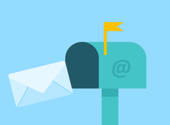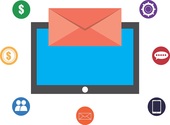Comment réparer un fichier .ost ou .pst avec Recovery Toolbox for Outlook ?

- Auteur : Micael Ribeiro
- Publié : 28/03/2019
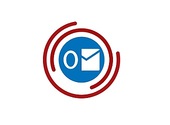
Le logiciel mail Microsoft Outlook est un outil très puissant mais il lui arrive aussi de planter. Et parfois, l’utilisateur ne peut plus accéder à ses données : impossible de voir ses anciens mails et les pièces-jointes associées. Pourquoi ? Parce que le fichier qui contient l’ensemble des données est corrompu. Heureusement, il existe des solutions pour réparer ce fichier et sauver les données qu’il contient.
Nous allons justement vous en présenter une et pour cela, nous allons utiliser le logiciel Recovery Toolbox for Outlook https://outlook.recoverytoolbox.com/fr/ .
Fichier .pst ou .ost ?
En fonction de la version que vous avez sur votre ordinateur, vos données Outlook sont soit stockées sur un fichier .pst soit sur un fichier .ost. Si vous utilisez Outlook 2013 ou une version antérieure, il est fort probable que vous ayez un fichier .pst. Si vous utilisez Outlook 2016 ou Outlook dans Office 365, vous aurez un fichier .ost.
En fonction de cette donnée, vous devez adapter les consignes de ce tutoriel selon le type de fichier que vous voulez réparer. Si vous le souhaitez, vous pouvez utiliser le service en ligne de conversion de fichier OST vers PST. Il est très pratique puisqu’il peut être utilisé même si Outlook n’est pas installé sur votre ordinateur et il ne nécessite aucune connexion à Microsoft Exchange Server.
Installer et utiliser Recovery Toolbox for Outlook
Tout d’abord, vous aurez besoin d’installer Recovery Toolbox for Outlook. Commencez par télécharger le fichier d’installation et exécutez-le. L’opération ne présente pas de difficultés et le programme a l’avantage d’être proposé en français. Une fois que l’installation est terminée, Recovery Toolbox for Outlook va se lancer automatiquement.
La première étape consiste à localiser le fichier .pst qui est sur votre ordinateur. Pour cela, cliquez sur le bouton « rechercher des fichiers .pst & .ost » sur l’interface du programme.
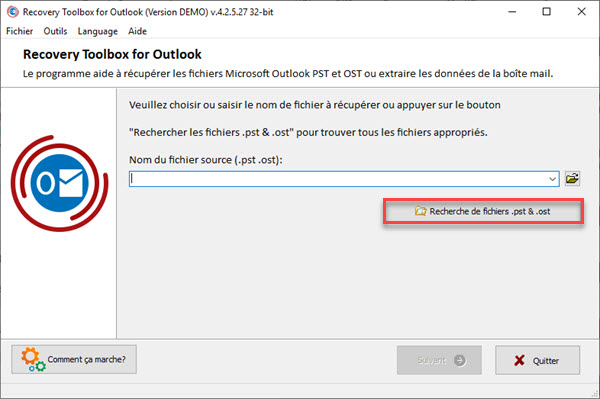
Si vous ignorez dans quel dossier se trouvent ces fichiers, cliquez ensuite sur « rechercher maintenant » en haut à droite de la nouvelle fenêtre après avoir sélectionné votre disque dur principal sur la gauche et choisi le format « .pst » dans le champ du haut.
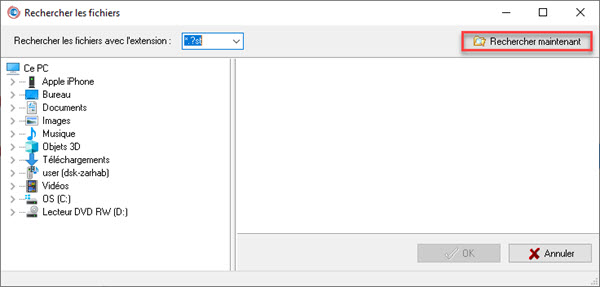
Lorsque vous avez trouvé votre fichier (il comporte certainement l’adresse mail associée dans le nom de celui-ci) cliquez dessus puis sur « suivant ».
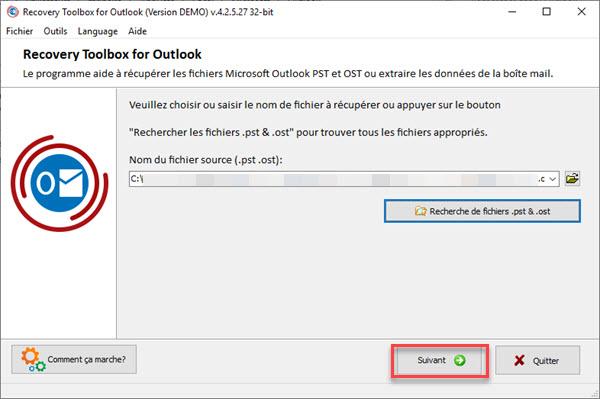
Dans la fenêtre suivante, choisissez « mode de récupération ». C’est le meilleur moyen de pouvoir récupérer un maximum de données d’un fichier corrompu. Cliquez ensuite sur « suivant ».
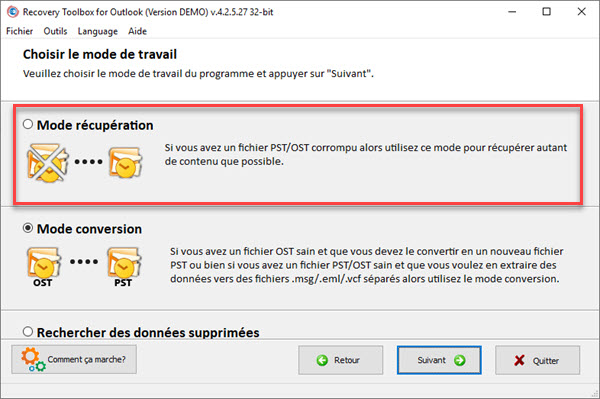
L’analyse commence et peut-être plus ou moins longue en fonction de la taille de votre fichier. Lorsqu’elle est terminée, les informations récupérées s’affichent : mails, dossiers, arborescence… Par défaut, l’ensemble des données sont cochées mais si vous n’avez besoin que de quelques courriels précis, il suffit de tout décocher et de sélectionner ce que vous devez récupérer. Cliquez ensuite sur « suivant ».
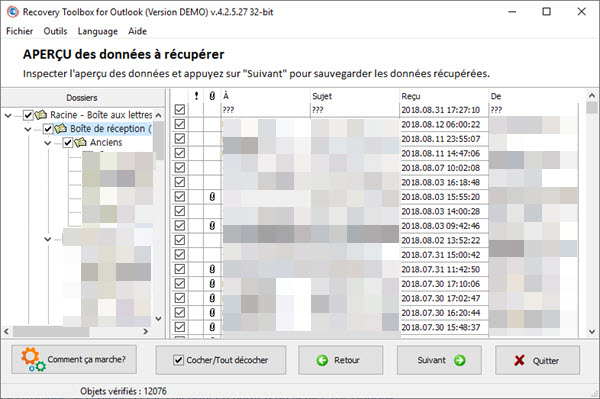
Dans la fenêtre suivante, il faut choisir un dossier de destination. C’est là que seront stockées les informations récupérées ou le nouveau fichier .pst pour Outlook. Lorsque c’est fait, cliquez à nouveau sur « suivant ».
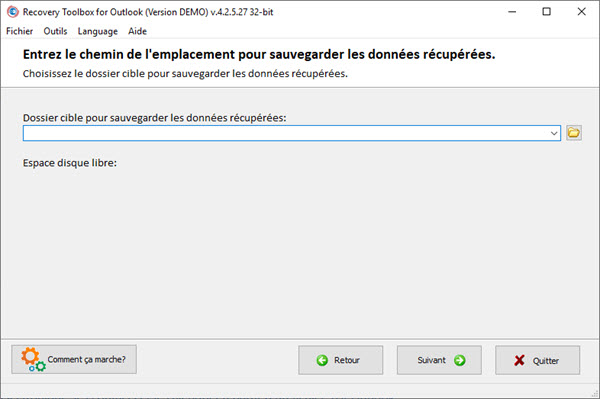
Il ne vous reste plus qu’à sélectionner « sauvegarder en tant que fichier PST ». De cette manière, il sera possible de l’utiliser pour configurer Outlook si le logiciel ne fonctionne pas avec votre fichier actuel corrompu. Cliquez sur « sauvegarder » pour lancer le processus final.

Le nouveau fichier obtenu peut remplacer l’ancien et l’ajoutant manuellement dans Outlook. Par exemple, dans Office 365, il faut aller dans le menu « ouvrir » puis « Ouvrir le fichier des données Outlook » et sélectionner le fichier créé.
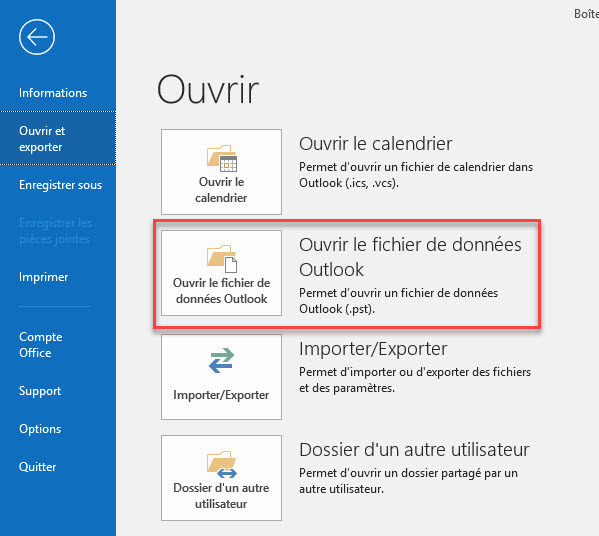
Recovery Toolbox for Outlook est disponible sur Windows en version d’essai pour permettre à tous les utilisateurs de tester le programme. La version payante pour un usage personnel est proposée à 49.90$.
Si vous travaillez sur macOS, Android ou iOS, Recovery Toolbox dispose aussi d’un service de réparation de fichiers Outlook corrompus en ligne. Il a l’avantage de fonctionner sans avoir besoin d’installer de logiciel et le service est facturé au poids du fichier (10$ pour 1Go)
Article écrit en partenariat avec Recovery Toolbox